İstenmeyen Video Parçalarını Kırpmak İçin Bir FLV Videosu Nasıl Kesilir
Birçok nedenden dolayı, favori videolarınızda bölümleri kesme veya kırpma isteği duyabilirsiniz. Bu genellikle videodaki gereksiz görüntüleri kaldırmak istediğinizde ortaya çıkar. Alan tüketmenin yanı sıra, gereksiz veya alakasız video bölümleri yalnızca videoyu izlemeyi ilgisiz hale getirir. Bu durumda işe yaramaz kısımların kesilmesi gerekir.
Örneğin FLV dosyalarınızda bu sorunu yaşıyorsanız, okumak için doğru sayfaya geldiniz. Burada, en iyi pratik yolları keşfedeceksiniz. FLV dosyalarını kes. Onlar hakkında daha fazla bilgi edinin ve gereksinimlerinize en uygun öneriyi bulun.
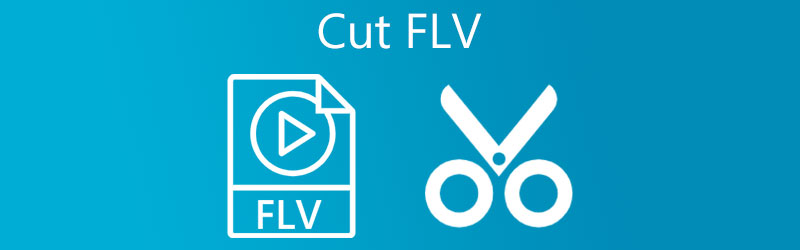
- Bölüm 1. Masaüstünde FLV Nasıl Kesilir
- Bölüm 2. FLV Çevrimiçi Nasıl Kesilir
- Bölüm 3. FLV'yi Kesmeyle İlgili SSS
Bölüm 1. Masaüstünde FLV Nasıl Kesilir
1. Vidmore Video Dönüştürücü
Vidmore Video Dönüştürücü video dosyalarını işlemek için paha biçilmez bir araçtır. Video veya ses dosyalarınızı yayınlamanıza ve dosyaları aynı anda kırpmanıza olanak tanıyan yerleşik bir medya oynatıcıya sahiptir. Araç, FLV, MP4, MKV, AVI ve çok daha fazlası dahil olmak üzere çeşitli dosya türlerini destekler. Ayrıca, size birkaç havalı kesici alet sağlar. Bu programı kullanarak bir videoyu ayrı bölümlere ayırabilir, gereksiz kısımları çıkarabilir ve hatta farklı videoları tek bir parçada birleştirebilirsiniz. Sonuç olarak, program, dosyaları kolayca içe aktarmanıza izin veren bir sürükle ve bırak özelliği ile entegre edilmiştir. İşte bu harika araçla FLV videolarını kırpma adımları.
1. Adım. FLV Video Kırpıcıyı Çalıştırın
Aşağıdakilerden birine tıklayarak uygulamanın en son sürümünü edinin. Ücretsiz indirin Bilgisayarınızın işletim sistemine uygun düğmeler. Kurulum işleminde size rehberlik edilecek kurulum sihirbazını takip edin ve ardından başlatın.
2. Adım. Bir video klibi içe aktarın
Artık araç çalıştığına göre, Artı Kesmek istediğiniz FLV videosunu içe aktarmak için sembol. Dosya klasörünüzden, kırpmak için seçilen videoyu yükleyin. Ayrıca kolayca içe aktarmak için videoyu sürükleyip bırakabilirsiniz.
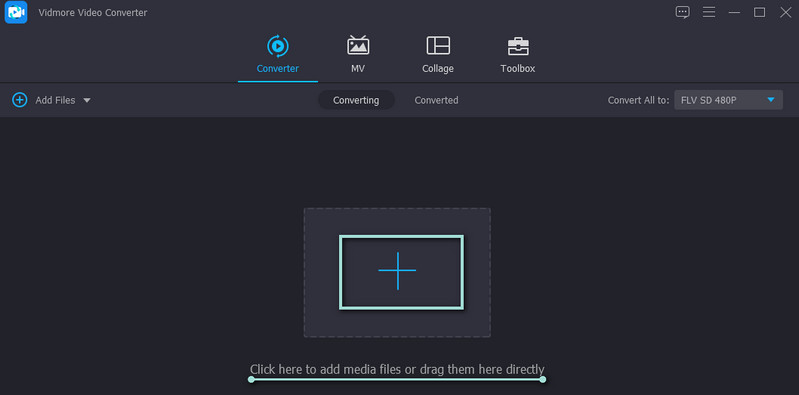
Adım 3. FLV dosyasını kesin
Tıkla Kesmek butonuna tıkladığınızda programın video düzenleme arayüzüne ulaşacaksınız. Medya oynatıcının altında düzenleme ve kesme araçları bulunur. Videonun kesmek istediğiniz bölümünü seçmek için sol ve sağ izleme çubuklarını hareket ettirebilirsiniz. Alternatif olarak, oyun kafası simgesine tıklayarak videonun başlangıç kısmını kesin. Bölünmüş buton. Tıkla Kayıt etmek Değişiklikleri onayladıktan sonra düğmesine basın.
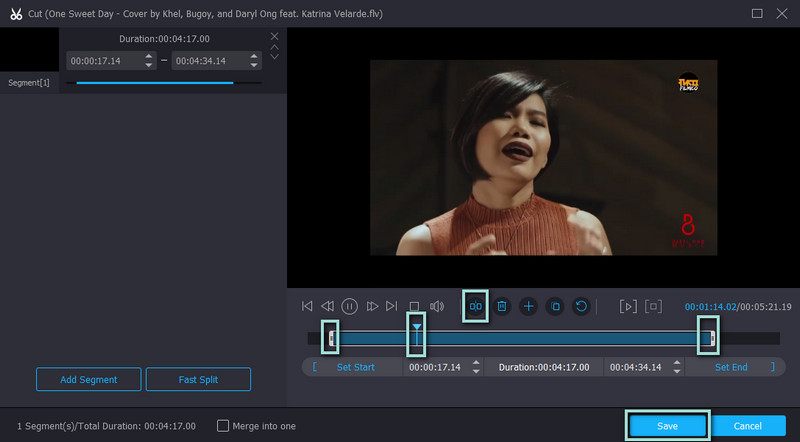
4. Adım. Kesilen video dosyasını kaydedin
Şimdi Profil menüsüne gidin ve uygun video formatını seçin. En iyisi, orijinal biçimi değiştirmeden tutarsanız. Ancak, başka bir cihazda oynayacaksanız, yeniden biçimlendirmeniz önerilir. Son olarak, tıklayın Hepsini dönüştür düğmesini tıklayın ve işiniz bittiğinde bir klasörden kırpılmış FLV'yi almalısınız.
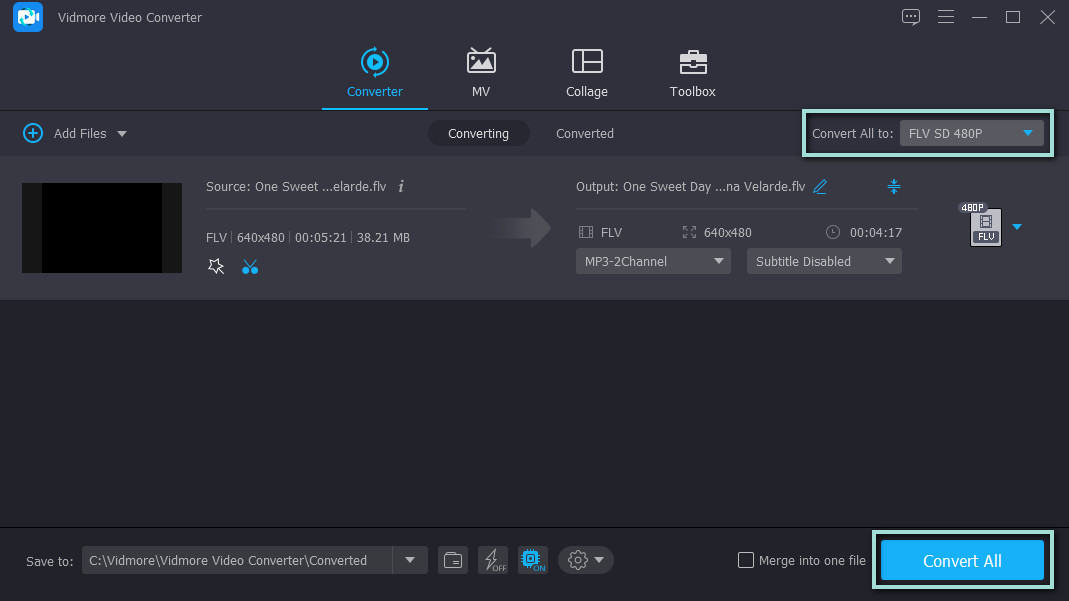
2. Gihosoft
Video kesme konusunda size yardımcı olabilecek bir diğer program ise Gihosoft. Windows ve Macintosh bilgisayarlarınızdan videoları düzenlemenizi ve kesmenizi sağlar. Benzer şekilde, araç birden çok video formatını destekler ve çeşitli kesme işlevleri sunar. Tam süreyi girebilir ve iz çubuklarını kullanabilirsiniz. Dahası, basit bir arayüz ile birlikte gelir. Öte yandan, FLV dosyasının bir kısmını kesmek için adım adım prosedürü izleyin.
Aşama 1. Programı resmi web sitesinden indirin. Kurulumdan sonra Gihosoft video düzelticiyi başlatın.
Adım 2. Tıkla Dosya Ekle arayüzün sol üst köşesindeki düğmesine basın ve kırpmak için hedef FLV dosyanızı seçin.
Aşama 3. Kesmek istediğiniz video bölümünü seçin veya önizlemenin altına başlangıç ve bitiş süresini girin.
4. adım. Ardından, tıklayın Kesmek düzenleme işleminden geçtikten sonra düğmesine basın. Kesilen videoya erişebileceğiniz bir açılır klasör görünecektir.
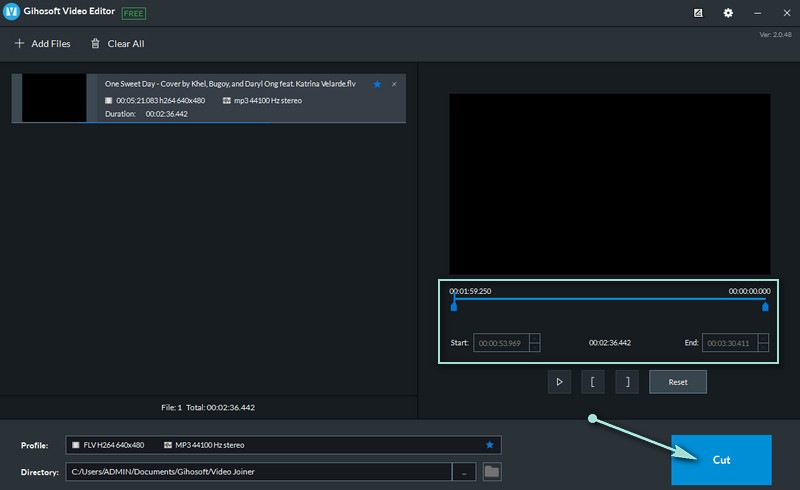
Bölüm 2. FLV Çevrimiçi Nasıl Kesilir
1. Aconvert.com
FLV videosunu çevrimiçi kesmek için bir araç arıyorsanız, Aconvert.com iyi bir alternatiftir. Bu program, videoları kesmenin yanı sıra videoları, sesleri, e-kitapları, arşivleri, belgeleri ve görüntüleri dönüştürmenize de olanak tanır. Ayrıca Dropbox ve Drive gibi farklı kaynaklardan yüklemeyi destekler. Aşağıdaki adımlara bakın ve FLV videolarını çevrimiçi olarak nasıl keseceğinizi öğrenin.
Aşama 1. Bilgisayarınızdaki bir tarayıcıyı kullanarak Aconvert.com web sitesini açın.
Adım 2. Şuraya gidin: Video sekmesini seçin ve seçin Kesmek üst menüden.
Aşama 3. Tıkla Dosya seçin FLV dosyasını içe aktarmak için düğmesine basın. Bundan sonra, video kesme için başlangıç konumunu ve süresini girin.
4. adım. Son olarak, tıklayın Sunmak düğmesini tıklayın ve kırpılmış videoyu indirin.
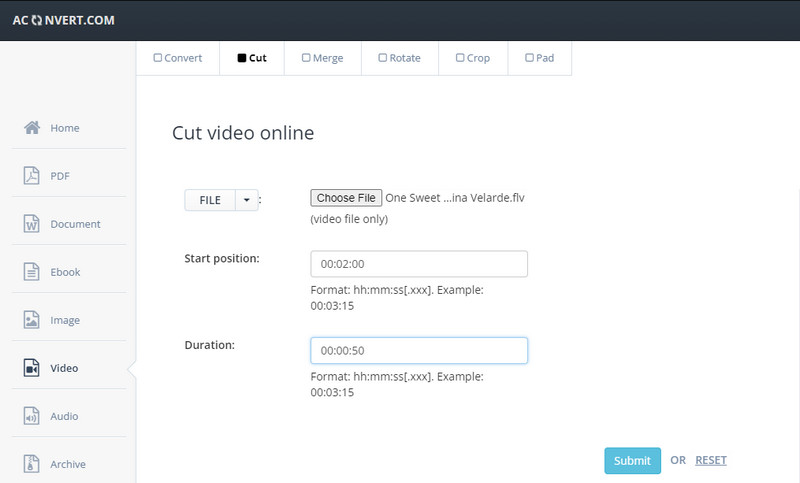
2. Çevrimiçi Video Kesici
FLV videolarını çevrimiçi olarak kesebilen başka bir araç, 123apps tarafından Online Video Cutter'dır. Aynı şekilde, bir web tarayıcısında çalışır ve videoları düzenlemek için farklı faydalı araçlar içerir. Döndürebilir, kırpabilir, hızı, hacmi değiştirebilir, videoyu yeniden boyutlandırabilir ve çok daha fazlasını yapabilirsiniz. Bu programı kullanarak FLV videolarını nasıl kırpacağınızı öğrenin.
Aşama 1. Bir tarayıcı açın ve Online Video Cutter'ın web sitesini başlatın.
Adım 2. I vur Açık dosya FLV videosunu kırpmak üzere içe aktarmak için düğmesine basın.
Aşama 3. Şimdi simgesine tıklayarak kırpmak mı yoksa kesmek mi istediğinizi seçin. Kırp/Kes süre seçeneğinin yanındaki düğme.
4. adım. Bu noktada, değişiklikleri onaylamak için Kaydet düğmesine basın.
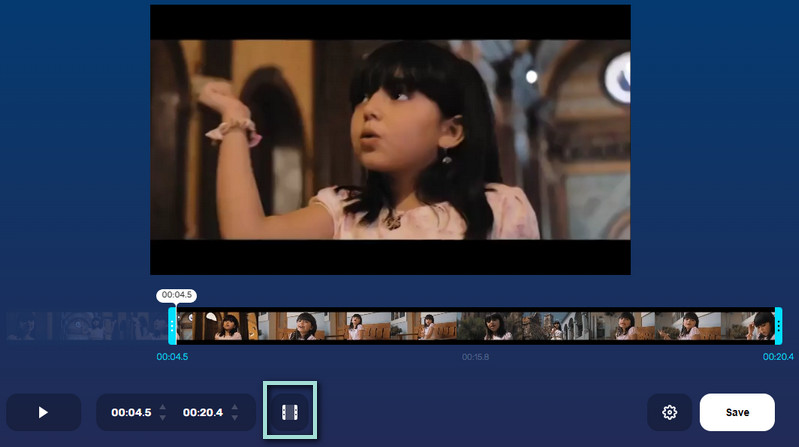
3. Ezgi
FLV dosyalarını ücretsiz olarak kesmek için tamamen ücretsiz bir program arıyorsanız, gidilecek uygulama Ezgif. Bu web tabanlı uygulama, uzun videoları daha kısa klipler halinde de kesebilir. Kullanıcılar, bir hesap veya üyelik için kaydolmadan tüm hizmetlerinden yararlanabilir. Ancak, yalnızca 100 MB'a kadar dosya boyutu yükleyebilir. Bu çevrimiçi uygulamayı kullanarak FLV videolarını çevrimiçi olarak ücretsiz olarak kesmek için kılavuza bir göz atın.
Aşama 1. Tarayıcınızda Ezgif'i başlatın ve işlemek istediğiniz video klibi bulun. Dosya seçin buton. Tıklayın Video yükle sonrasında.
Adım 2. Dosyayı içe aktardıktan sonra sayfayı aşağı kaydırın ve Süresi Bölüm.
Aşama 3. Şimdi ihtiyacınıza göre başlangıç ve bitiş zamanını girin ve videoyu kes bu bölümün altındaki düğme.
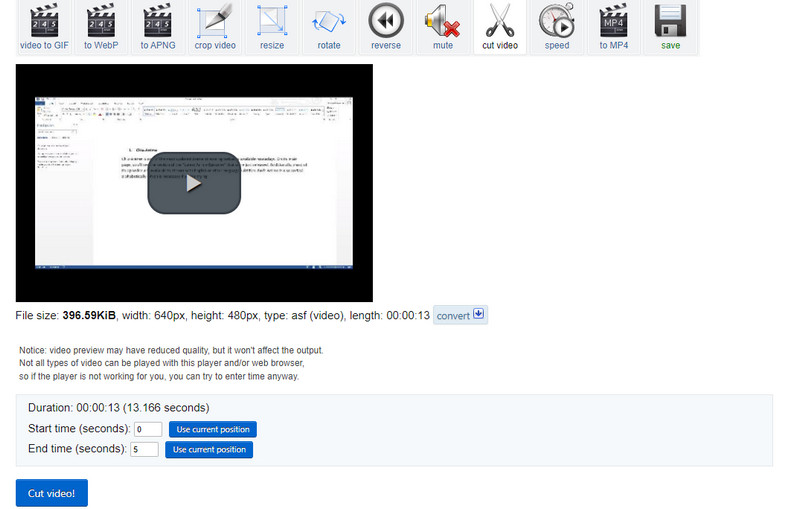
Bölüm 3. FLV'yi Kesmeyle İlgili SSS
FLV dosyalarını nasıl kırpabilirsiniz?
Kırpma, videonun dosya boyutunu küçültmenin başka bir yoludur. Ama kırpmadan farklıdır. Videodan istenmeyen dış alanların çıkarılmasını kesmeyi içerir.
FLV dosyalarını Windows Movie Maker'da düzenleyebilir miyim?
Evet. Ancak, Windows Movie Maker kullanarak FLV dosyalarını düzenlemek için bir ustalık vardır. FLV videosunu bir MPEG dosyasına dönüştürmeniz gerekebilir. Bunu yapmak için, son eki .flv'den .mpeg'e değiştirebilirsiniz.
FLV dosyaları düzenlenebilir mi?
Kesinlikle. FLV'yi destekleyen bir araç bulmak için gayretli olmanız yeterlidir. FLV dosyalarını düzenlemek için en iyi ve etkili aracı bulma işinizi kolaylaştırmak için Vidmore Video Converter'a güvenebilirsiniz.
Sonuç
Yukarıda belirtilen tüm verilen araçlar sizin için faydalıdır. Ancak, bu araçlardan bazıları, dengesiz bağlantı, boyut sınırı, desteklenen dosya biçimleri vb. nedeniyle yükleme hataları gibi sorunlarla karşılaşmanıza izin verir. Bu gibi durumlarda, Vidmore Video Converter tavsiye edilen bir araçtır. sadece sana yardımcı olmuyor FLV dosyalarını kes ama aynı zamanda diğer faydalı düzenleme araçlarına da erişin.
FLV İpuçları
-
FLV'yi düzenle
-
Videoyu Kırp
-
FLV'yi dönüştür


